Linjeavstand i Microsoft Word er satt til 1. 1 ser ut til å være et veldig vagt tiltak siden det ikke er ledsaget av noen enheter. Standard linjeavstand er en viss prosentandel av skriftstørrelsen. Det er dynamisk, det vil si at jo mindre størrelsen på skriften er, desto mindre mellomrom blir det mellom linjene, selv om linjeavstanden er satt til 1. Hvis du øker skriftstørrelsen, vil også mellomrommet mellom linjene øke. Standard linjeavstand gjør et dokument enkelt å lese, men hvis du må sende inn dokumentet et sted som spesifiserer formateringsstandarder, kan det hende du må endre linjeavstand. Akademisk arbeid krever vanligvis dobbelt linjeavstand. Slik kan du angi det for et avsnitt, et enkelt dokument og som standard for alle dokumenter som er opprettet i Microsoft Word.
Dobbelt linjeavstand i Microsoft Word
Linjeavstand kan settes per per avsnitt og per dokument. Hvis du trenger å lage mange dokumenter langs bestemte formateringsregler, kan du endre standard linjeavstand på Word.
Linjeavstand per avsnitt
Åpne Word, og velg et avsnitt du vildobbelt linjeavstand for. Gå til avsnittet med verktøy, på kategorien Hjem, klikk på knappen med linjer og piler som peker opp og ned ved siden av. Det ligger ved siden av fyllingsverktøyet. Velg 2.0-alternativet fra menyen som åpnes for å få dobbelt linjeavstand for det avsnittet.

Dokumentlinjeavstand
I kategorien Hjem og klikk på linjeavstandsknappenen gang til. Denne gangen velger du Linjeavstandalternativer fra menyen. Dette åpner avsnittvinduet. I kategorien Innrykk og avstand går du til Avstand-delen og åpner rullegardinmenyen Linjeavstand. Velg Dobbelt fra de listede alternativene og klikk på Sett som standard-knappen nederst.
Du vil se en spørring om du vil søkestandard for gjeldende dokument, eller for alle Microsoft Word-filer. Velg alternativet gjelder for dette dokumentet. Linjeavstanden for all tekst som allerede er skrevet inn, skrevet inn senere eller limt inn vil bli doblet.
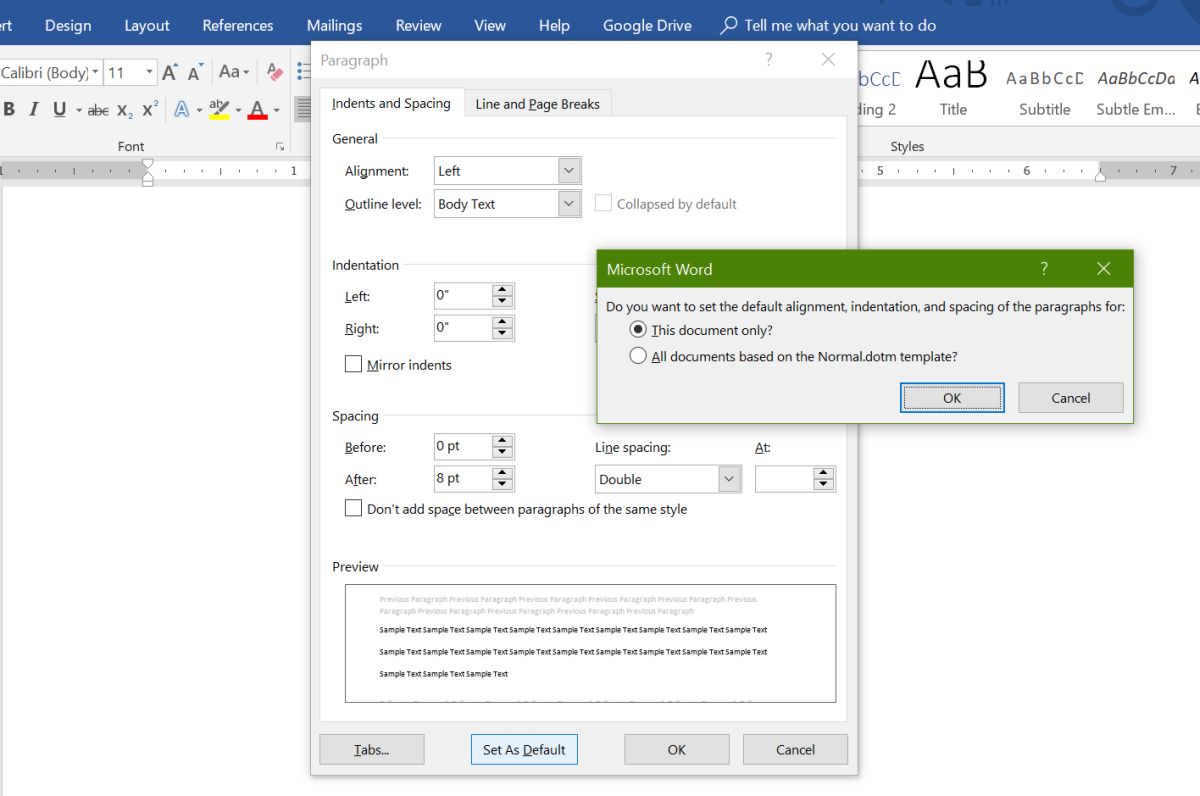
Dobbelt linjeavstand Standard
Slik angir du dobbelt linjeavstand for alledokumentet du oppretter i Microsoft Word, åpne hvilken som helst Word-fil og gå til Hjem-fanen. Klikk på linjeavstandsknappen i verktøykassen for avsnitt og velg Alternativer for linjeavstand fra menyen. Gå til avsnittet Innrykk og avstand i avsnittvinduet som åpnes. Åpne rullegardinmenyen Linjeavstand i Avstand-delen og velg ‘Dobbelt’. Klikk Sett som standard, og velg alternativet ‘Alle dokumenter basert på Normal.dotm-mal’ i vinduet som åpnes.












kommentarer